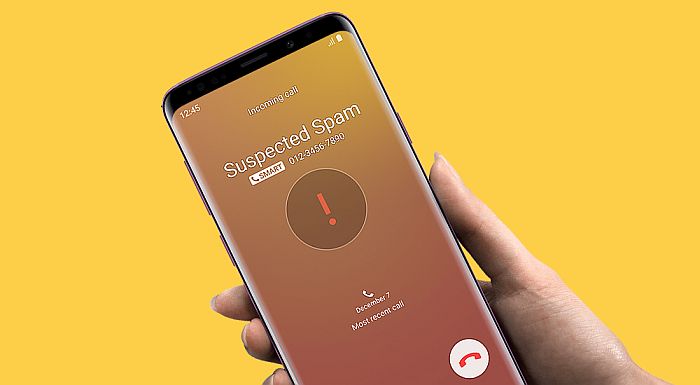
En tant qu'utilisateurs de Samsung ou d'Android, nous bloquons normalement certains appels aléatoires sur nos appareils. Nous le faisons pour de nombreuses raisons et, à un moment donné, nous avons tendance à vérifier qui figure sur notre liste de blocage. Eh bien, dans cet article, nous allons vous montrer comment voir la liste des numéros sur votre Liste de blocage Samsung.
En dehors de cela, nous vous apprendrons également la méthode facile et simple que vous pouvez utiliser pour bloc ainsi que le débloquer numéros sur vos téléphones Samsung. Ces méthodes fonctionnent ici sur tous les téléphones Samsung qui incluent la série Samsung S tels que S21, S22et S23, et la série A comme Samsung A34, A54et A14, la série F comme F14, F23, et même sur la série M comme M54, M24, M14, etc.
Comment bloquer des numéros sur les téléphones Samsung
Bloquer des numéros sur votre téléphone Samsung signifie que vous souhaitez empêcher certains types de personnes de vous joindre. Pour faire ça, suit les étapes suivantes.
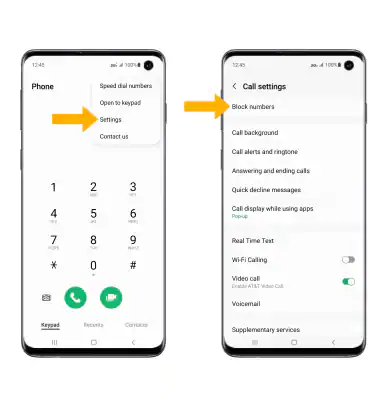
Sur l'application de votre téléphone Samsung,
Étape 1: Cliquez sur Contacts puis sélectionnez le contact que vous souhaitez bloquer.
Étape 2: Maintenant, cliquez sur Plus options, puis appuyez sur Bloquer les contacts.
Notez que même après avoir bloqué le numéro, il apparaîtra toujours dans votre liste de contacts. Si vous ne souhaitez plus que le numéro apparaisse à nouveau, vous devrez alors le supprimer.
Comment supprimer un numéro du contact Samsung
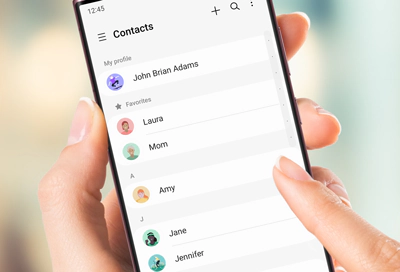
Étape 1: Ouvrez l'application de contact de votre téléphone.
Étape 2: Sélectionnez le contact et appuyez sur Plus > Appuyez sur Supprimer.
Étape 3: Pour supprimer plusieurs contacts, appuyez longuement sur le contact, puis appuyez sur les autres contacts. Robinet Supprimer. Supprimer.
Étape 4: Pour supprimer tous les contacts, appuyez sur en haut à droite et sélectionnez Pluset appuyez sur Supprimer ainsi que le Supprimer.
Après avoir supprimé un contact, il n'apparaîtra plus dans votre liste de contacts. Si vous voulez à nouveau le contact, vous devrez le sauvegarder.
Comment bloquer un numéro qui n'est pas sur les contacts Samsung
Le numéro de bloc qui n'est pas sur votre téléphone de contact Samsun est également assez facile. Bien qu'il existe des applications tierces qui vous permettent de le faire, telles que True Caller et plus encore. Cependant, Samsung dispose d'une fonction Smart Call qui vous permet de bloquer les numéros inconnus ou tous les numéros qui ne figurent pas dans votre liste de contacts.
Avec cette option activée sur votre appareil, vous n'avez plus à vous soucier des appels indésirables ou d'autres appels indésirables. Le plus triste est que cette fonctionnalité Smart Call n'est pas disponible sur tous les opérateurs et toutes les versions du logiciel Samsung.
Pour bloquer des numéros qui ne figurent pas dans votre liste de contacts, suivez les étapes ci-dessous.
Étape 1: Ouvrez l'application Téléphone et appuyez sur Plus d'options puis sélectionnez Paramètres.
Étape 2: Exploiter Identification de l'appelant et protection anti-spam, et le basculer l'interrupteur pour le tourner On.
Étape 3: Désormais, chaque fois que votre téléphone sonnera, les options Bloquer le numéro et Signaler le numéro apparaîtront en bas de l'écran de votre appareil. Vous pouvez maintenant appuyer sur l'une de ces options si vous ne souhaitez pas recevoir d'appels du numéro.
Étape 4: Pour l'ajouter à la liste de blocage, appuyez sur Numéro de bloc option.
Étape 5: Pour signaler le numéro comme fraude, arnaque, spam ou télévendeur, appuyez sur Signaler le numéro. Lorsque vous signalez le numéro, vous pouvez également inclure votre commentaire et après cela, cliquez sur Rapport.
Comment réparer les messages d'erreur Smart Call Showin ou ne fonctionne pas
Si vous rencontrez des problèmes ou des messages d'erreur lors de l'utilisation de la fonction Smart Call, vous devez vérifier la mise à jour du logiciel en accédant à Paramètres, robinet Mise à jour logicielle, puis appuyez sur Téléchargez et installez. Vous pouvez également effacer le cache et les données de l'appareil. Tu peux apprendre à faire ça ici sur vos téléphones Samsung.
Comment bloquer un numéro lors d'un appel
Lorsqu'un numéro appelle et que vous ne voulez pas répondre à l'appel ou couper le numéro. La meilleure chose à faire à ce moment-là est de mettre votre téléphone en mode silencieux en appuyant sur le bouton d'alimentation ou le bouton de volume. Maintenant, lorsque l'appel se termine, vous pouvez continuer et bloquer le numéro en utilisant les informations ci-dessus.
Que se passe-t-il lorsque vous bloquez un numéro sur Samsung
Lorsque vous bloquez un numéro sur votre téléphone Samsung, vous ne recevez plus d'appels, de messages ou de messages vocaux de cet appelant. Cependant, vous pouvez toujours débloquer le numéro si vous souhaitez recommencer à recevoir des appels et des messages de l'appelant. Suivez simplement les méthodes et les étapes ci-dessous pour débloquer le numéro.
Comment débloquer des numéros sur les téléphones Samsung Galaxy
Pour débloquer un numéro ou supprimer un appelant de la liste de blocage de vos téléphones Samsung, suivez les étapes ci-dessous.
Étape 1: Ouvrez le App de contact et appuyez sur Contacts.
Étape 2: Ensuite, recherchez le contact que vous souhaitez débloquer.
Étape 3: Appuyez sur le Plus option puis appuyez sur Débloquer les contacts.
OR
Étape 1: Ouvrez le App Téléphone > Plus > Paramètres.
Étape 2: Exploiter Numéros de bloc, puis appuyez sur le Supprimer icône pour supprimer le numéro de téléphone de votre liste de blocage.
Comment voir les numéros bloqués sur les téléphones Samsung Galaxy
Pour voir la liste des numéros que vous avez bloqués sur votre appareil, suivez les étapes ci-dessous.
Étape 1: Ouvrez le App Téléphone sur votre appareil.
Étape 2: Appuyez sur Plus et alors Paramètres.
Étape 3: Sélectionnez Bloquer les numéros.
Étape 4: Ici, vous verrez la liste des numéros que vous avez bloqués sur vos téléphones Samsung. Pour débloquer le numéro, appuyez simplement sur l'option de suppression et c'est fait.
Comment trouver des numéros bloqués à l'aide des applications de messagerie Samsung
Voir ou afficher les numéros bloqués sur vos applications de messagerie Samsung est très facile et simple.
Étape 1: Ouvrez le Application Samsung Messages.
Étape 2: Appuyez sur Plus options et sélectionnez Paramètres.
Étape 3: Exploiter Block numéros et spams.
Étape 4: Vous pouvez maintenant sélectionner Bloquer les numéros ou Messages bloqués.
Étape 5: Toute personne que vous sélectionnez vous montrera la liste des numéros de bloc ou des messages sur vos téléphones Samsung Galaxy.
Voir les numéros bloqués sur les applications d'appel tierces
Il existe de nombreuses listes d'applications tierces que vous pouvez utiliser pour voir les numéros bloqués sur vos téléphones Samsung. Nous avons les applications True Caller disponibles sur Google Play Store. Vous pouvez télécharger l'application sur votre appareil et vous pouvez l'utiliser pour bloquer, débloquer et voir la liste des numéros bloqués sur vos téléphones.
Comment désactiver la protection anti-spam sur un téléphone Samsung Galaxy
Vous pouvez désactiver ou désactiver la protection anti-spam sur votre téléphone Samsung de deux manières. La première consiste à utiliser la fonction Samsung Smart Call et la seconde à utiliser votre App Téléphone. Eh bien, laissez-nous vous montrer comment et où localiser la protection anti-spam sur votre téléphone Samsung.
Protection anti-spam via Smart Call
Étape 1: Cliquez surTéléphone app, appuyez sur Plus d'options.
Étape 2: Appuyez ensuite sur Paramètres.
Étape 3: Maintenant, appuyez sur Identification de l'appelant et protection anti-spam, puis appuyez sur le interrupteur pour le tourner de or On.
Protection anti-spam sur l'application de téléphone
Étape 1: Sur votre appareil, ouvrez le App Téléphone.
Étape 2: Exploiter Plus choix > Paramètres > Filtre anti-spam et appel.
Étape 3: Ici, vous pouvez tourner Voir l'identification de l'appelant et du spam Allumé ou éteint.
De plus, pour bloquer les appels indésirables à l'aide de cette option, vous pouvez activer "Filtrer les appels indésirables. De cette façon, vous ne recevrez pas de notifications d'appels manqués ou de messagerie vocale, mais les appels filtrés se trouvent dans votre historique d'appels.
Comment voir les appels manqués à partir de numéros bloqués
Le blocage d'un numéro signifie que vous ne voulez pas continuer à recevoir des appels, y compris des appels manqués de cet appelant. Ainsi, la seule façon de voir les appels manqués d'un numéro bloqué est de le débloquer. Une autre façon de voir les appels manqués d'un numéro bloqué consiste à utiliser une application tierce telle que TrueCaller.
Après avoir téléchargé l'application sur votre appareil, vous pouvez l'utiliser pour bloquer le numéro et chaque fois que le numéro appelé, il vous montrera les appels manqués avec légende Bloqué.
Foire aux Questions
Puis-je empêcher un indicatif régional d'appeler mon téléphone Android ?
Oui, vous pouvez. Mais cela ne dépend que du transporteur que vous utilisez. Par exemple, verizon vous permet d'ajouter jusqu'à 5 filtres de quartier si vous êtes abonné à Call Filter Free et cela vous permet d'ajouter un filtre d'indicatif régional pour bloquer tous les appels d'un indicatif régional spécifique sur votre téléphone Android.
Comment ajouter de nouveaux numéros à ma liste bloquée ?
Pour ajouter un nouveau numéro à votre liste de blocage, allez simplement sur Paramètres App > Paramètres > Téléphone > Contacts bloqués > Ajouter un nouveau véhicule . Ici, vous pouvez ajouter autant de numéros que vous le souhaitez à votre liste de blocage.
Puis-je supprimer un numéro de téléphone de la liste noire ?
Oui. Vous pouvez supprimer un numéro de téléphone de votre liste de blocage et c'est assez facile à faire. Suivez simplement la méthode indiquée dans cet article et vous êtes prêt à partir.






Soyez sympa! Laissez un commentaire